
VBAからオートフィルタの
・設定
・解除
をする方法を記載します!
前提
シート「sample」の以下の表に対して、オートフィルタの
・設定
・解除
をします。
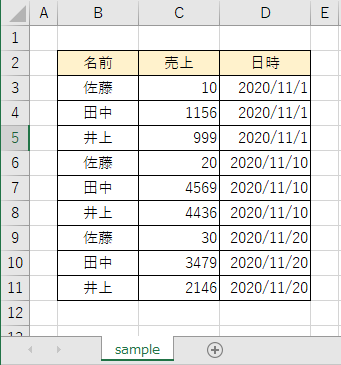
オートフィルタを設定
表の見出しの任意のセルを指定して、オートフィルタを設定します。
ここでは例としてセル「B2」を指定します。
Sub sample()
'オートフィルタを設定
Worksheets("sample").Range("B2").AutoFilter
End Sub
上記を実行すると、表全体にオートフィルタが設定されます。
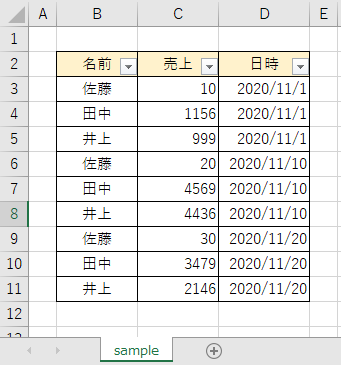
オートフィルタを解除
表の見出しの任意のセルを指定して、オートフィルタを解除します。
ここでは例としてセル「B2」を指定します。
Sub sample()
'オートフィルタを解除 ※設定と同じです
Worksheets("sample").Range("B2").AutoFilter
End Sub
上記を実行すると、オートフィルタが解除されます。
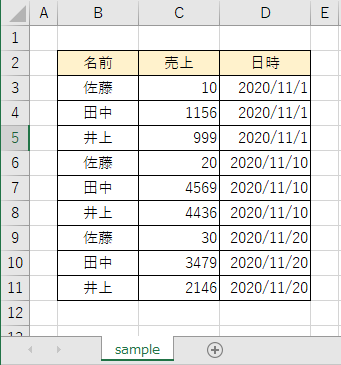
参考
上記のVBAコードで使用した以下の詳細は、公式サイトをご確認ください。
●「Rangeオブジェクト」の「AutoFilter」メソッド


